
下载app免费领取会员


在CAD软件中,图层是用来组织和管理图形元素的一种方式。使用图层可以使绘图过程更加方便和灵活,可以控制图形的可见性和属性。下面我们将介绍如何在CAD中绘制图层。

1. 打开CAD软件并创建一个新文件。在绘制之前,我们需要先创建一个或多个图层。
2. 点击CAD软件界面上的“图层”按钮,或者使用快捷键“LAYER”打开图层管理器。图层管理器是一个用来创建、删除、修改和控制图层属性的工具。
3. 在图层管理器中,点击“新建图层”按钮创建一个新图层。在弹出的对话框中,输入图层的名称和其他属性,如颜色、线型和线宽等。这些属性将决定图层上绘制的图形的外观。
4. 创建完一个图层后,可以继续创建其他图层。可以根据需要创建不同类型的图层,如构造图层、表面图层、注释图层等。
5. 在CAD绘图界面上,选择绘制工具,如直线工具、圆工具或多段线工具。开始绘制图形前,需要选择一个绘制当前图形的图层。
6. 在CAD界面下方的图层列表中,选择要绘制图形的图层。只有选中的图层上的图形才会显示在绘图区域中。
7. 开始使用绘图工具,在绘图区域中绘制图形。绘制的图形将显示在所选的图层上。
8. 如果需要切换到其他图层继续绘制,只需在图层列表中选择相应的图层。
9. 在绘制完图形后,可以使用图层管理器来对图层进行修改或删除。例如,可以修改图层的名称、颜色或线宽等属性,也可以将不需要的图层删除。
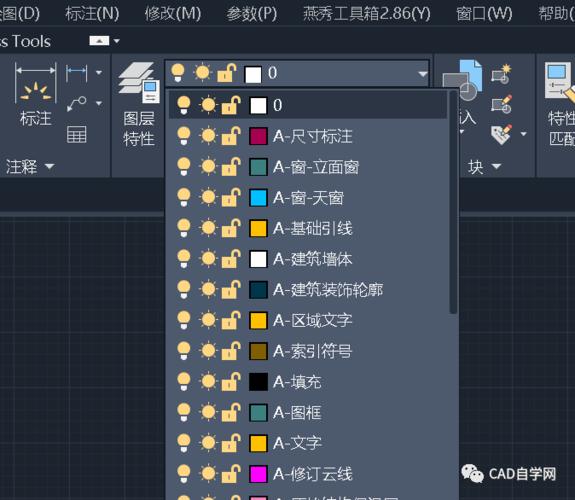
通过以上步骤,我们可以在CAD软件中创建和管理图层,并且在不同图层之间绘制和切换图形。图层的使用可以使绘图过程更加有序和灵活,同时也方便了对图形的管理和编辑。
本文版权归腿腿教学网及原创作者所有,未经授权,谢绝转载。

上一篇:Revit技巧 | Revit查看三维视图的方式:三种方式!快速查看BIM模型!
下一篇:Revit技巧 | Revit官方教程丨组织图纸列表
推荐专题
- 一文学会CAD手机版测量圆全攻略:随时随地精准度量
- 一文解锁PDF文字三大实用功能,开启高效办公模式
- pdf表格怎么提取成Excel?这个小妙招一键提取表格!PDF快速看图助力统计工程量
- 打工人必看!你还在低效处理PDF文件?PDF标注分类一招让效率狂飙!
- CAD怎么自动编号教程!一键实现顺序快速编号!统计工程量轻松搞定!
- 施工现场CAD测量难题多?手机版CAD快速看图来救场!
- CAD 怎么测量面积?一键轻松搞定 pdf 图纸算面积,必学 CAD 技巧
- 如何让手机CAD图纸和标注在其他手机或电脑看到?只需两步,教你高效同步!
- CAD图纸怎么转为PDF格式?怎样将CAD导出为PDF?2个转换方法教给你
- CAD图纸修改比例,图纸不是1:1绘制如何解决,调整CAD比例


















































